|
Wij gaan beginnen
1.
Bestand: Open een nieuwe transparante afbeeling van : 995 x 625 pixels
2.
Eigenschappen van materiaal: Zet je voorgrond op verloop en neem dit verloop: ''Deux_tons_vert_eclatant'' en maak een lineair verloop met onderstaande instellingen
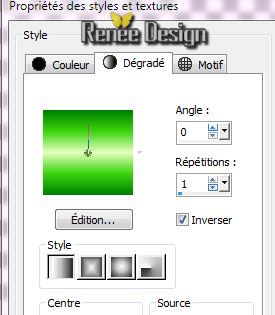
3.
Gereedschap-Vlakvulling: vul je laag met dit verloop
4.
Lagen-Dupliceren
5. Effecten -Filter Unlimited
Factory gallery B - Fluttering flag standaard
6.
Lagen-Dupliceren
7.
Effecten- Filters - Vanderlee -Unplugged X /Finish
Flag
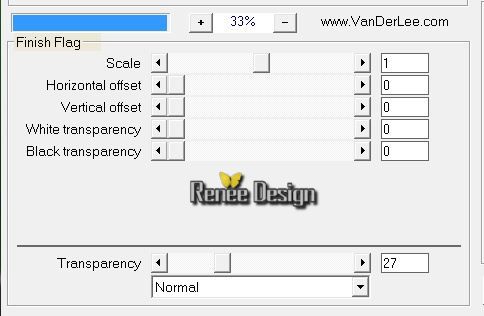
8.
Aktiveer je toverstok- modus toevoegen - Tolerantie op 10 Selecteer de donkere rechthoeken
9.
Effecten - 3D Effecten-Slagschaduw:

10.
Selecties-Niets selecteren
11.
Effecten - Filter - Mura's Meister / Perpsective
Tilling
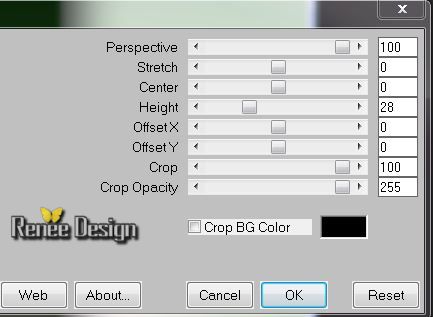
12.
Lagenpalet: zet je mengmodus op "Verschil"
13.
Effecten- Vervormingseffecten - Golf

14.
Effecten- Filter- EyeCandy 5 Impact - Extrude-Voorinstelling- Preset ''1er_avril_extrude''
15.
Selecties- Alles selecteren- Selectie-zwevend
16.
Effecten-Filter - Vizros /Magnifier
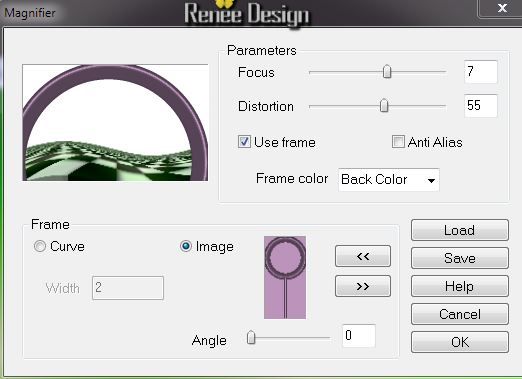
17.
Selecties-Niets selecteren
18.
Effecten - Filter- Transparency / Eliminate
White
Mengmodus blijft op "Verschil"
19.
Effecten -3D Effecten- Slagschaduw (wit)
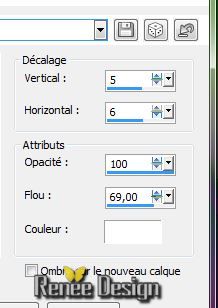
20.
Lagen- Nieuwe rasterlaag
21.
Selecties-Selectie laden/opslaan-Selectie laden van af schijf en neem selectie: ''1avril_1'' / Gereedschap-Vlakvulling-vul je selectie met je verloop
22.
Selecties-Niets selecteren
23.
Effecten - Filter-VM Toolbox - Zoom blur
170/129
24.
Effecten- Randeffecten-Sterker accentueren
25. Lagenpalet: zet je mengmodus op "Overlay"
Dit moet u nu hebben
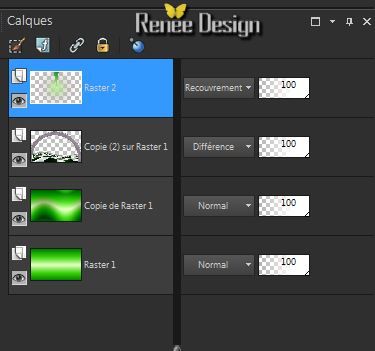
26.
Open je tube
''Kryssurealisme-20-03-2014-137.pspimage''
-aktiveer raster 3 van je tube /Bewerken- kopiëren-Bewerken plakken als nieuwe laag op je werk en plaats
24.
Effecten - 3D Effecten- Slagschaduw: 30/ -70 / 50 /30 zwart
28.
Aktiveer weer je tube ''Kryssurealisme-20-03-2014-137.pspimage'' aktiveer raster 1 van je tube / Bewerken- kopiëren-Bewerken plakken als nieuwe laag op je werk
en zet op zijn plaats
29.
Open je tube "
poisson_verre_eau_tuberparMimi4528.pspimage''
-
aktiveer de laag van 'tube poisson verre '' / Afbeelding-Spiegelen-
Bewerken- kopiëren-Bewerken plakken als nieuwe laag op je werk en plaats
30. Effecten - 3D Effecten- Slagschaduw: 39/ - 29/ 25/22 zwart
31.
Aktiveer weer je tube "
poisson_verre_eau_tuberparMimi4528.pspimage''
-
aktiveer de laag van ''bulles'' -
Bewerken- kopiëren-Bewerken plakken als nieuwe laag op je werk en plaats
32.
Open je tube''
tuyauSaempunk.pspimage''/ Bewerken- kopiëren-Bewerken plakken als nieuwe laag op je werk en plaats
33.
Lagenpalet: zet je mengmodus op "Luminantie "
34.
Open je tube '' PA_crochet''/ Bewerken- kopiëren-Bewerken plakken als nieuwe laag op je werk
35.
Open je tube ''poisson_avril .png'' Bewerken- kopiëren-Bewerken plakken als nieuwe laag op je werk
36.
Open je tube ''PA_spot'' -Bewerken- kopiëren-Bewerken plakken als nieuwe laag op je werk en plaats
37.
Lagen- Samenvoegen- Alle lagen samenvoegen
38.
Effecten -Filters - Nick Color Effex Pro 3
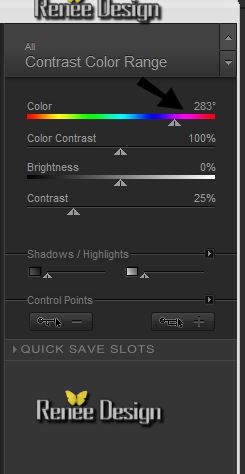
39.
Afbeelding- Randen toevoegen met : 2 pixels zwart
40. Afbeelding- Randen toevoegen met : 20 pixels kleur: #5cd109
41.
Afbeelding- Randen toevoegen met : 2 pixels zwart
42.
Afbeelding- Randen toevoegen met : 35 pixels wit
43.
Afbeelding- Randen toevoegen met : 2 pixels zwart
44.
Aktiveer je Gereedschap_ Toverstok: klik in de rand met de 20 pixels
45.
Effecten - 3D Effecten-Slagschaduw: 10/10/50/25
zwart
46.
Herhaal: Effecten - 3D Effecten-Slagschaduw: -10/-10
-
Selecties- Niets selecteren
47.
Open mijn tekst en plak als nieuwe laag of schrijf zelf een tekst
48.
Afbeelding- Formaat wijzigen met 950 Pixels Breedte

De les is klaar, ik hoop dat er van genoten hebt
Renée
Deze les is door Renée geschreven op 20/03/2014
Uitgave op
de 1 avril 2014
*
Elke gelijkenis met een andere bestaande les berust op puur toeval
*
Vergeet onze vertalers/tubers/testers niet te bedanken die achter de schermen werken.
Bedankt Renée |